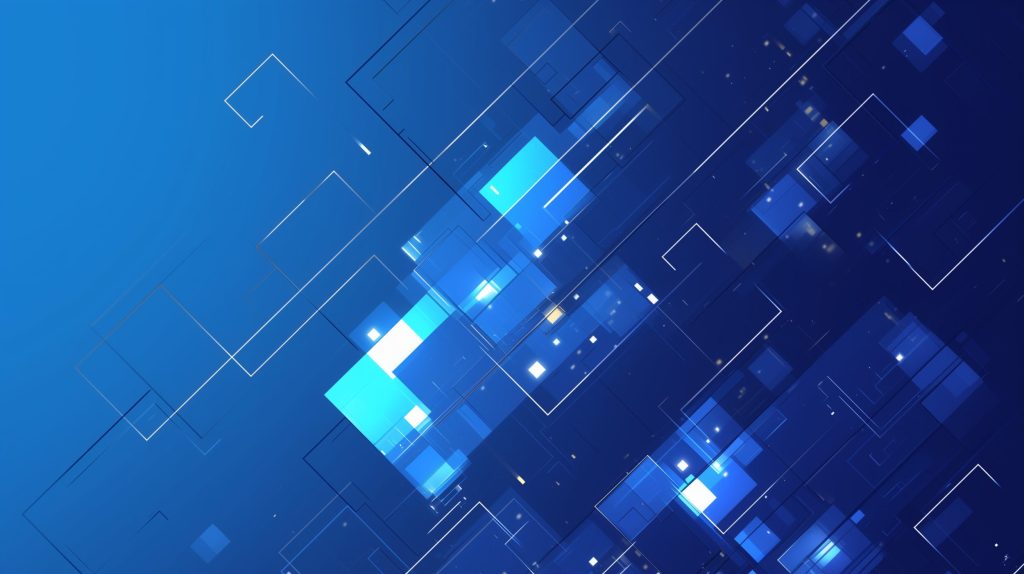PyQtGraphとは何か?基本的な特徴と利点を詳しく解説
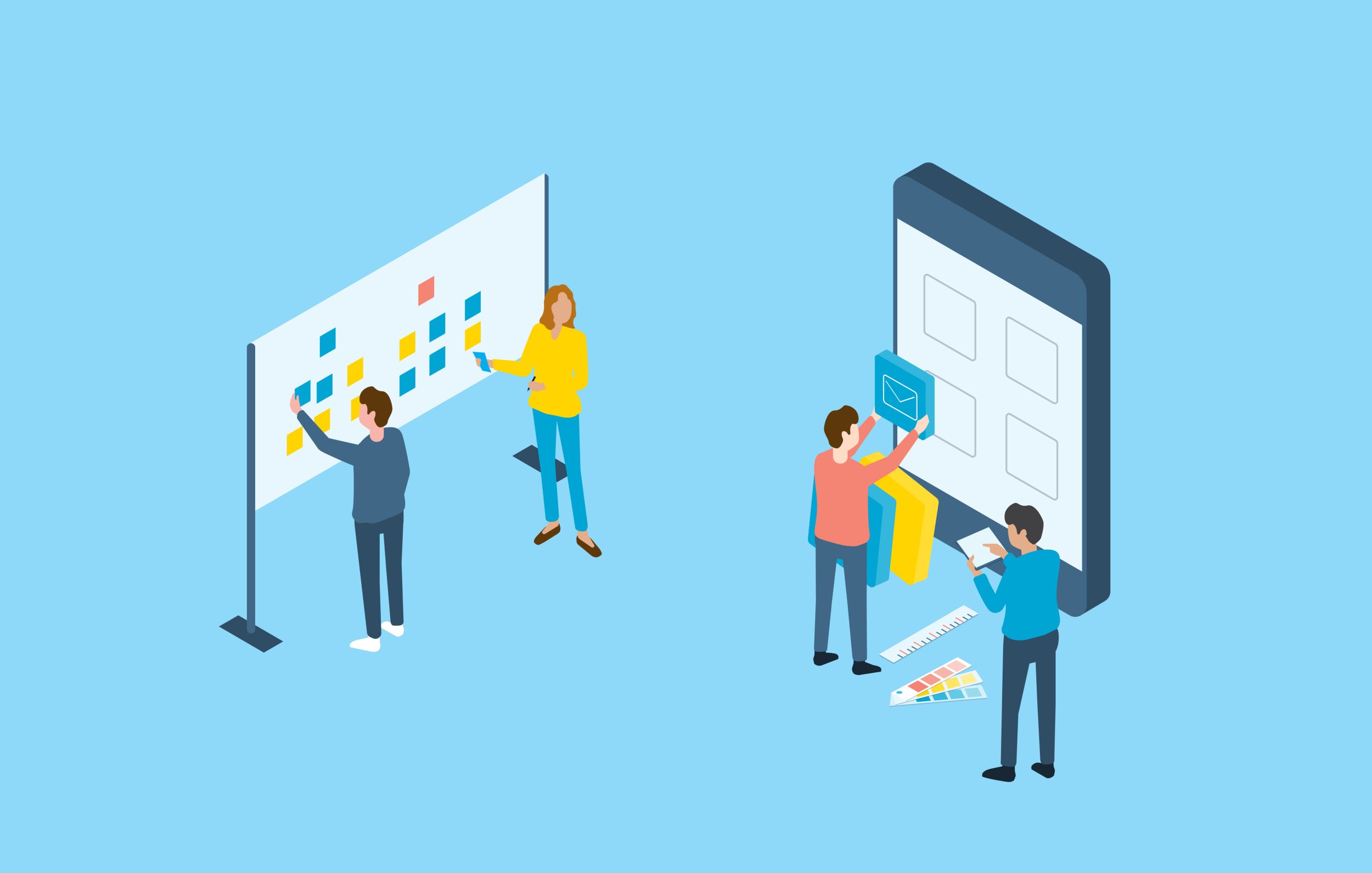
目次
- 1 PyQtGraphとは何か?基本的な特徴と利点を詳しく解説
- 2 PyQtGraphのインストール方法と開発環境の準備手順を紹介
- 3 PyQtGraphでグラフを簡単に作成する基本的な使い方ガイド
- 4 PyQtGraphとMatplotlibを徹底比較!どちらが優れているか
- 5 QtDesignerでGraphicsLayoutWidgetを埋め込む方法と注意点
- 6 PyQtGraphを活用してヒートマップを作成する実践的な方法
- 7 PyQtGraphを使ってGUI制御スクリプトを実装する方法を解説
- 8 わずか3行でできる!PyQtGraphでのグラフ作成時短テクニック
- 9 PyQtGraphで実際にグラフを描いてみよう:サンプルコード付き
PyQtGraphとは何か?基本的な特徴と利点を詳しく解説
PyQtGraphは、PythonでGUIアプリケーションを開発する際に、高速かつインタラクティブなグラフや画像表示を可能にするビジュアライゼーションライブラリです。PyQtやPySideといったQtベースのGUIフレームワークと連携することで、科学技術計算、リアルタイムデータ可視化、医療画像の表示など、多様な分野で活用されています。特徴としては、OpenGLを活用した高速描画、柔軟なグラフレイアウト、豊富なウィジェット、ユーザー操作に対応したインタラクティブ機能が挙げられます。また、他のライブラリに比べて軽量でありながら、機能が豊富で、プロトタイピングから本格的なアプリケーション開発まで幅広く対応可能です。本記事では、PyQtGraphの全体像と利点を理解し、これから導入を考えている方にも分かりやすく解説していきます。
PyQtGraphの概要と開発背景について初心者向けに解説
PyQtGraphは、主に科学技術向けの可視化ニーズを満たすために設計されたPythonライブラリで、PyQtやPySideとの親和性の高さが特徴です。元々、Matplotlibなどの一般的なグラフライブラリでは描画速度が遅く、リアルタイム性に欠けるという課題を解決するために開発されました。特にリアルタイムデータ処理や大量のデータを高速に表示したい場面において、その利便性が際立ちます。PyQtGraphは純粋なPythonで書かれており、OpenGLサポートを通じてGPUアクセラレーションによる高速描画が可能です。さらに、GUIと統合されたツールセットが提供されており、使いやすく柔軟性にも富んでいます。近年では機械学習、データロギング、医療機器など、さまざまな分野で利用が進んでいます。
PyQtGraphの主な機能と対応しているグラフの種類一覧
PyQtGraphは、多種多様なグラフの描画に対応しています。代表的なものとして、折れ線グラフ(Line Plot)、散布図(Scatter Plot)、棒グラフ(Bar Graph)、ヒストグラム、画像表示(ImageItem)、3Dプロット(GLViewWidget)などがあります。さらに、複数のプロットを並べて表示できる「GraphicsLayoutWidget」や、複雑なレイアウトを管理できる「PlotItem」なども搭載されています。これにより、シンプルな可視化から複雑なデータダッシュボードの構築まで、柔軟に対応可能です。各グラフはインタラクティブに操作でき、ズーム、パン、ツールチップ表示といった機能も標準で備わっているため、ユーザーにとって直感的な操作が実現できます。これらの機能が一体となり、PyQtGraphは非常に強力な可視化ツールとして高く評価されています。
PyQtGraphを使うメリットと他ライブラリとの差別化要素
PyQtGraphの最大のメリットは、描画の高速性とインタラクティブ性にあります。特にリアルタイムで大量のデータを処理する場面では、Matplotlibなどの一般的なライブラリよりもはるかに優れたパフォーマンスを発揮します。また、GUIアプリケーションとの統合が前提に設計されているため、PyQtやPySideとスムーズに連携できる点も強みです。たとえば、センサーのデータをリアルタイムで監視するアプリや、ユーザーが操作するデータ解析ツールを作成する際に最適です。加えて、他のライブラリに比べて学習コストが低く、シンプルなコードで多機能なグラフを実装できる点も魅力です。ユーザーのニーズに応じてカスタマイズ可能なインターフェースや、開発が活発でサポート体制が整っている点も、PyQtGraphの大きな優位性となっています。
PyQtと連携することで得られるインタラクティブ性の紹介
PyQtGraphはPyQtと組み合わせて使用することで、非常に高いインタラクティブ性を実現します。たとえば、ユーザーがグラフ上でマウスを使ってデータポイントを確認したり、ズームイン・アウト、グラフの移動を行うといった操作がスムーズに行えます。また、ボタンやスライダー、チェックボックスなどのGUIウィジェットと連携することで、表示するデータの切り替えや、パラメータの変更に応じた描画内容の更新も可能です。これにより、静的なグラフではなく、ユーザーが能動的に操作できる「動きのある」データ可視化が実現します。さらに、信号とスロット機構を活用することで、イベントドリブンなUI設計も容易に行えるため、実用的かつユーザーエクスペリエンスに優れたアプリケーションを構築できます。
PyQtGraphが特に効果を発揮するユースケースと事例紹介
PyQtGraphはその特性から、特定の分野において非常に効果的に機能します。代表的なユースケースには、リアルタイムセンサー監視アプリ、オシロスコープ風アナライザ、医療機器における生体信号表示、研究開発におけるデータログビューアなどが挙げられます。特に、時間軸で変化する波形や、連続的に更新される大規模なデータを可視化する用途においては、その描画スピードとレスポンス性能が他のライブラリを凌駕します。また、PyQtGraphは産業用途でも注目されており、工場のモニタリングツールや品質管理システムのGUIとしても利用されています。プロトタイピングだけでなく、製品としての導入事例も多く、信頼性の高さも実証されています。
PyQtGraphのインストール方法と開発環境の準備手順を紹介
PyQtGraphを使い始めるには、まずPython環境の準備と必要なライブラリのインストールが必要です。PyQtGraphはPython 3に対応しており、PyQt5やPySide2と組み合わせて使用するのが一般的です。インストール自体は非常に簡単で、pipコマンドを使用すれば数分で導入が可能です。また、プロジェクトによっては仮想環境を使うことで依存関係の管理を簡素化できます。さらに、開発環境としてはVS CodeやPyCharmが推奨されており、デバッグや補完機能が開発効率を高めてくれます。Windows、macOS、Linuxの各OSでも対応しており、幅広い環境での動作が確認されています。本セクションでは、各OSでのインストール方法、注意点、そして導入後の動作確認の方法について詳細に解説していきます。
pipやcondaを使ったPyQtGraphのインストール手順の解説
PyQtGraphのインストールは、最も手軽にpipを使用して行う方法がおすすめです。ターミナルまたはコマンドプロンプトで以下のコマンドを実行するだけで、必要なパッケージが自動的にインストールされます:pip install pyqtgraph。この際、依存関係としてNumPyが自動的にインストールされるため、別途準備する必要はありません。また、Anaconda環境を使用している場合は、conda-forgeチャンネルからインストール可能です:conda install -c conda-forge pyqtgraph。この方法は、依存パッケージもAnacondaに最適化された形で管理されるため、環境の安定性が高まります。いずれの方法も非常に簡単で、数分でセットアップが完了します。インストール後は、Pythonシェルからimportして動作確認を行うことが推奨されます。
PythonとPyQtのバージョン選定と互換性のチェック方法
PyQtGraphを利用する際には、PythonおよびPyQtのバージョンに注意を払う必要があります。現在(2025年時点)では、Python 3.8〜3.12での動作が安定しており、それに対応するPyQt5やPyQt6、PySide2、PySide6のいずれかを選ぶことが可能です。ただし、PyQtGraphの一部機能はPyQt6で非対応だったり、OpenGL関連で挙動が異なる場合があるため、初心者にはPyQt5が最も安定した選択肢とされています。バージョンの互換性は公式ドキュメントやGitHubリポジトリで随時更新されており、導入前に一度確認しておくことが重要です。また、使用しているOSや開発ツールによっても適切なバージョンが異なるため、事前に小規模なサンプルプロジェクトでテストを行い、自分の環境に適した組み合わせを見極めることが望ましいです。
仮想環境でPyQtGraphを構築するためのベストプラクティス
PyQtGraphの導入には、Pythonの仮想環境を利用することが非常に有効です。仮想環境を使うことで、プロジェクトごとに依存パッケージを分離して管理でき、他のプロジェクトへの影響を最小限に抑えることができます。仮想環境は、python -m venv envコマンドで簡単に作成でき、その後source env/bin/activate(Windowsではenv\Scripts\activate)で有効化します。その状態でpip install pyqtgraphと打てば、環境内にPyQtGraphが導入されます。さらに、requirements.txtを作成してパッケージのバージョンを明示すれば、環境の再現性も高まります。このように仮想環境を活用することで、チーム開発や長期的なプロジェクトにおいても安定した運用が可能になります。
Windows・macOS・Linux別のインストール時の注意点
PyQtGraphはクロスプラットフォーム対応ですが、各OSにおいて若干の注意点があります。Windowsでは、特にPythonとPyQtのインストール時にパスの設定や管理者権限の確認が必要となることがあります。また、PyQt5を公式サイトからインストーラーで入れた場合、pip経由のパッケージと競合するケースもあるため注意が必要です。macOSでは、brewを使ったPython環境の構築が一般的であり、仮想環境との組み合わせが推奨されます。Linux環境では、aptやyumで入れたPythonに依存関係の問題が起きやすいため、pyenvやMinicondaで独立したPython環境を整備するのがベストです。いずれのOSでも仮想環境とpipによるインストールを徹底することで、多くのトラブルを回避できます。
PyQtGraphのインストール後に確認しておきたい動作チェック
PyQtGraphのインストールが完了したら、まずは簡単なサンプルコードを実行して動作確認を行いましょう。以下のコードは、折れ線グラフを表示する最小限の例です:import pyqtgraph as pg; import pyqtgraph.plot as plt; plt.plot([1,2,3], [4,6,8])。このコードを実行してプロットウィンドウが正しく表示されれば、インストールは成功です。万が一エラーが出る場合は、PyQtのバージョンが未インストール、または依存パッケージが不足している可能性があります。また、コマンドラインでpython -c "import pyqtgraph"と入力して、エラーが出ないか確認するのも良い方法です。こうした簡易的なテストにより、開発を始める前に環境の整合性を確認でき、後々のトラブルを防ぐことができます。
PyQtGraphでグラフを簡単に作成する基本的な使い方ガイド
PyQtGraphを使えば、Pythonコードから直感的にグラフを描画でき、データの可視化を素早く実現できます。特にプロットウィンドウの生成やプロットの追加は非常に簡単で、最短数行のコードでも動作する点が魅力です。さらに、複数のグラフを同時に表示したり、スタイルを細かくカスタマイズすることも可能です。PyQtと統合することで、ウィンドウの中にプロットを埋め込むようなGUIアプリケーションの開発も容易になります。本セクションでは、PyQtGraphの基本的な構造や代表的なグラフの描画方法、スタイル変更、複数プロットの管理方法、そしてインタラクティブな機能の使い方までを網羅的に解説します。
PyQtGraphの基本構造とプロットウィンドウの使い方を解説
PyQtGraphのグラフは、主に「PlotWidget」または「GraphicsLayoutWidget」を使用して描画されます。最もシンプルな使用方法は、PlotWidgetを直接生成してデータを渡す方法です。以下のコードがその一例です:import pyqtgraph as pg; from pyqtgraph.Qt import QtWidgets; app = QtWidgets.QApplication([]); win = pg.plot(); win.plot([1, 2, 3], [4, 1, 7]); app.exec_()。このコードはわずか数行で折れ線グラフを描画できます。PlotWidgetは、PyQtのQWidgetを継承しているため、GUIレイアウトに統合するのも簡単です。GraphicsLayoutWidgetはより複雑なレイアウトを実現する際に使用され、複数のPlotItemを格子状に配置するのに適しています。基本構造を理解しておくことで、用途に応じたウィジェットの選択ができ、拡張性の高いグラフ表示が実現できます。
ラインプロットやバーグラフなど基本的な描画方法の紹介
PyQtGraphでは、複数のグラフタイプを簡単に描画できます。もっとも一般的なのは折れ線グラフ(ラインプロット)で、plot(x, y)を用いることで瞬時に描画できます。また、棒グラフ(バーグラフ)はBarGraphItemを使用して実現できます。例えば、カテゴリごとのデータを可視化したい場合、棒グラフは視覚的に非常に有効です。散布図も同様にScatterPlotItemを用いて描画可能であり、サイズや色を各データポイントごとに個別に設定することも可能です。これらの描画方法は数行のコードで構築できるため、分析やデバッグの場面でも即座に可視化する手段として重宝します。グラフの種類ごとの使い方を覚えることで、多様なデータに対して適切な可視化が行えるようになります。
複数のプロットを同時に表示するためのレイアウト管理方法
複数のグラフを一つのウィンドウ内に並べて表示したい場合は、GraphicsLayoutWidgetを使うのが最も効果的です。このウィジェットは、グリッド状にPlotItemを配置でき、見た目も整ったダッシュボード風の構成を作ることが可能です。例えば、左側に時系列データの折れ線グラフ、右側にヒストグラムを表示するなど、柔軟なレイアウト設計ができます。コード上では、addPlot(row, col)を使って位置を指定しながらPlotItemを追加していきます。さらに、nextRow()メソッドを使えば行を切り替えることも簡単です。これにより、GUIアプリケーションやデータ解析ツールなどで、複数の視点からデータを同時に確認する環境を提供できるようになります。
グラフのスタイルを変更する方法(色、線の太さ、マーカーなど)
PyQtGraphでは、各プロットに対して色、線の種類、太さ、マーカーの形状などを細かくカスタマイズできます。たとえば、plot(pen=pg.mkPen(color='r', width=2))のようにして、赤い太線を描くことが可能です。また、データポイントを強調するためにマーカーを設定する場合、symbol='o'やsymbolBrush='b'といった引数を使うことで、円形の青いマーカーを追加できます。グラフの背景色や軸のラベル、グリッド表示なども、プロットアイテムのメソッドを通じて自在に変更可能です。見た目の調整によって視認性が大きく向上し、データの傾向や特異点が一目でわかるようになります。視覚的な美しさと実用性を両立できる点も、PyQtGraphの魅力の一つです。
ユーザー操作に対応したインタラクティブグラフの作り方
PyQtGraphの強力な特徴の一つが、ユーザー操作に対応したインタラクティブなグラフを簡単に作成できる点です。マウスホイールでズーム、ドラッグでパン(移動)といった操作が標準でサポートされており、追加のコードなしに直感的な操作が可能です。さらに、sigClickedやsigHoveredなどのイベントをハンドリングすることで、特定のデータポイントに対する処理を実装することもできます。たとえば、クリックした点の情報を別ウィンドウに表示したり、リアルタイムでマウスの位置に応じてツールチップを表示したりといった動作が可能です。これにより、静的なグラフとは異なる、ユーザーとの対話が可能な動的グラフを実現でき、分析や操作性の高いツール開発に役立ちます。
PyQtGraphとMatplotlibを徹底比較!どちらが優れているか
データ可視化ライブラリとして、Pythonには「PyQtGraph」と「Matplotlib」という二大ツールが存在します。両者は共に強力な機能を持ちますが、目的や用途によって適した選択が異なります。Matplotlibは汎用性が高く、学術分野や出版向けの静的なグラフに最適です。一方PyQtGraphは、リアルタイム性やインタラクティブ性を求めるアプリケーションに適しており、特にGUI開発との統合において強力な武器となります。本セクションでは、両者の描画性能、ユーザーインターフェース、対応機能、サポート体制などを比較し、それぞれの長所と短所を明確にしていきます。
描画速度の違いとリアルタイム処理における性能比較
PyQtGraphとMatplotlibの最も大きな違いの一つは、描画速度とリアルタイム性にあります。Matplotlibは高品質な描画を得意とする反面、描画処理は比較的重く、数千〜数万点を超えるデータを高速に更新するには向いていません。これに対してPyQtGraphはOpenGLサポートを利用することで、GPUによる高速描画を実現しており、数十万点を超えるデータもスムーズに処理できます。リアルタイム性を求められるアプリケーション、たとえばオシロスコープ風の信号表示や、センサーからのストリーミングデータ可視化では、PyQtGraphが圧倒的に有利です。描画速度の観点から見れば、動的でレスポンスの速いアプリケーションを構築したい開発者にはPyQtGraphが最適な選択肢です。
インターフェースの違いと初心者にとっての扱いやすさ
MatplotlibはPythonの標準的な可視化ツールとして多くのチュートリアルや参考資料が存在し、初心者にとっては学習しやすい環境が整っています。一方で、コードが冗長になりやすく、インタラクティブ性に乏しいというデメリットもあります。PyQtGraphはQtベースのウィジェットを活用しており、最初の取っ掛かりはやや難しく感じるかもしれませんが、一度慣れると少ないコードで豊富な機能を実現できます。特にGUIとの統合が前提で設計されているため、アプリケーション開発を目的とする場合はPyQtGraphの方が効率的です。初心者でも、リアルタイム可視化やシンプルなUIをすばやく作りたい場合には、PyQtGraphを選ぶことでよりスムーズな開発が可能になります。
3D描画・画像処理など応用機能の対応状況を比較
Matplotlibは2Dグラフに強く、多彩なグラフスタイルやカラーマップ、アノテーション機能などが充実していますが、3D描画はやや限定的で、描画の速度も決して速くはありません。PyQtGraphは2Dだけでなく、OpenGLベースの3D表示にも対応しており、GLViewWidgetを使えば、立体的な可視化もスムーズに行えます。また、医療画像や科学データに特化した画像処理機能も豊富で、ImageItemを使った画像表示や、ピクセル単位での値操作など、柔軟な制御が可能です。さらに、マウスイベントやカラースケールの動的な変更なども容易に実装でき、視覚的な演出や操作性を追求する開発者には魅力的な機能が満載です。こうした応用機能の面でも、PyQtGraphは非常に高い自由度を提供してくれます。
コミュニティの活発さとドキュメントの充実度を比較検証
Matplotlibは長い歴史を持ち、豊富なチュートリアルや公式・非公式ドキュメントが整っており、初心者から上級者まで広く利用されています。Stack OverflowやGitHubなどでも活発な議論がなされており、問題解決もしやすいのが特徴です。一方、PyQtGraphは比較的新しいライブラリであるため、情報量やユーザー数ではやや劣りますが、GitHub上での更新は頻繁に行われており、バグの修正や新機能の追加も積極的に行われています。公式ドキュメントも近年充実してきており、特にサンプルコードの数が多いため、実践的な使い方を学びやすくなっています。用途に応じた情報収集のしやすさを考慮すると、一般的な可視化にはMatplotlib、GUI開発寄りならPyQtGraphが適していると言えるでしょう。
実際のプロジェクトで使う際の選定基準の提案とまとめ
PyQtGraphとMatplotlibの選定は、開発するアプリケーションの目的によって大きく異なります。たとえば、論文やレポートに使う静的なグラフを高品質で描きたい場合はMatplotlibが最適です。一方で、リアルタイムで更新されるグラフを使ったアプリケーションや、ユーザー操作に応じて描画が変わるGUIを作成する場合は、PyQtGraphが圧倒的に優れています。両者は競合ではなく、むしろ目的に応じて使い分けるべきツールです。実務の中でも、プロトタイピングではPyQtGraphを使って素早く確認し、最終成果物にはMatplotlibを使うといったハイブリッドな活用も可能です。選定に迷った際には、必要な機能、開発期間、ユーザー操作の有無などを基準に検討するのが賢明です。
QtDesignerでGraphicsLayoutWidgetを埋め込む方法と注意点
PyQtGraphはPyQtと強く連携できるため、QtDesignerを利用してGUIを視覚的に設計し、その中にPyQtGraphのグラフを埋め込むことで、効率的かつ視認性の高いアプリケーションを作成できます。中でも「GraphicsLayoutWidget」は、複数のグラフや表示要素を一つのレイアウトにまとめるのに最適なウィジェットです。QtDesignerは、GUIをドラッグ&ドロップで設計できる便利なツールですが、PyQtGraphのウィジェットを直接配置するには、少し工夫が必要です。本セクションでは、QtDesignerで作成したUIファイルにGraphicsLayoutWidgetを組み込む方法と、その際に注意すべきポイント、よくあるエラーとその対策について詳しく解説していきます。
QtDesignerのインストール方法と基本的な使い方の解説
QtDesignerは、GUIの設計を視覚的に行えるQt公式のツールで、PyQtアプリケーションの開発を加速するのに非常に便利です。インストールは、PyQtパッケージに同梱されていることが多く、pip install pyqt5-toolsで導入可能です。インストール後、pyqt5-tools designer で起動できます。QtDesignerでは、ボタンやラベル、テキストボックスなどのGUIパーツをドラッグ&ドロップで配置でき、イベント処理のコードは後でPython側に記述するという開発スタイルになります。作成したGUIは.uiファイルとして保存され、pyuic5コマンドでPythonコードに変換するか、QUiLoaderを使って直接読み込むことも可能です。初めてでも直感的に操作できる設計となっており、GUIアプリケーションの構築を視覚的に効率よく進めることができます。
GraphicsLayoutWidgetをUIに追加するための手順を紹介
QtDesignerでPyQtGraphのGraphicsLayoutWidgetを使用するには、少し工夫が必要です。QtDesigner自体にはPyQtGraph専用のウィジェットが用意されていないため、まずは「QWidget」を仮置きで配置し、あとからPythonコード内でこのウィジェットをGraphicsLayoutWidgetに置き換えるのが一般的な手法です。手順としては、QtDesigner上で「widget」をレイアウト内に配置し、objectName(例:plotWidget)を設定します。次に、Pythonコード内でfrom pyqtgraph import GraphicsLayoutWidgetをインポートし、self.plotWidget = GraphicsLayoutWidget()とインスタンス化してUIの該当部分に差し替えます。layout.replaceWidget()を使って配置する方法や、QVBoxLayoutに直接追加する手法などがあります。このようにして、視覚的に設計したUIとPyQtGraphの高機能を両立することが可能になります。
PythonスクリプトとUIファイルを連携させる方法を解説
QtDesignerで作成した.uiファイルをPythonで利用するには、主に2つの方法があります。一つはpyuic5コマンドで.uiファイルを.pyに変換して使う方法、もう一つはQUiLoaderを使って動的に読み込む方法です。前者はpyuic5 main.ui -o ui_main.pyのように実行して、Pythonコードとして取り込むスタイルで、変換後のファイルを継承してアプリケーションのロジックを実装します。後者は、コード内でQUiLoaderとQFileを使ってUIを読み込み、動的にウィジェットを操作できます。どちらの方法でも、QtDesigner上で設定したオブジェクト名を使ってグラフ描画用ウィジェットにアクセスし、PyQtGraphのインスタンスと連携させることが可能です。プロジェクト規模やメンテナンス性に応じて、最適な手法を選びましょう。
埋め込み時に発生するエラーとその解決策の紹介
GraphicsLayoutWidgetの埋め込みには、いくつかの注意点があります。まずよくあるのが、PyQtGraphのインスタンスをUI上のプレースホルダーと正しく結び付けられず、グラフが表示されないという問題です。これは、widgetのobjectNameがPython側で一致していない場合や、ウィジェットのレイアウトに正しく追加されていないことが原因です。また、Windows環境ではOpenGL関連の描画トラブルが起きることもあり、その際はPyQtGraph側でソフトウェアレンダリングを指定することで対処可能です。加えて、PyQt5とPyQtGraphのバージョン不整合による警告も発生することがありますが、pipでバージョンを揃えることで解決できます。埋め込み処理はやや複雑ですが、エラーメッセージを注意深く読み取り、段階的に検証することでスムーズな統合が可能になります。
PyQtGraphとQtDesignerを組み合わせる際の設計ポイント
PyQtGraphとQtDesignerを組み合わせてGUIを構築する際は、設計段階でいくつかの工夫が必要です。まず、GraphicsLayoutWidgetのような特殊なウィジェットを使う場合は、あらかじめその領域を確保し、Pythonコード内で動的に配置するというスタイルに慣れておくことが重要です。また、デザインとロジックを分離することで、保守性の高いコードが実現できます。具体的には、UIクラスを定義し、そこにロジック用クラスを継承する形にするのが一般的です。さらに、複数のグラフを表示する場合には、レイアウトの調整やサイズ比の最適化を考慮し、ユーザーが直感的に操作できる配置にすることが求められます。このような設計上の工夫を施すことで、PyQtGraphの性能を最大限に活かしたGUIアプリケーションの開発が可能になります。
PyQtGraphを活用してヒートマップを作成する実践的な方法
ヒートマップは、2次元データの分布や強度を視覚的に表現する強力な可視化手法で、科学技術や画像処理、センサー解析など多くの分野で活用されています。PyQtGraphには、このヒートマップを効率的に描画するための「ImageItem」や「ImageView」といった便利な機能が備わっています。これらの機能を使うことで、データ配列を色で表現し、リアルタイムで変化する情報も直感的に把握できるようになります。本セクションでは、ヒートマップの基本概念から、PyQtGraphを使った実装例、カラーマップのカスタマイズ、動的な更新処理、高速描画のテクニックまで、実践的な内容を段階的に解説していきます。
ヒートマップとは何か?可視化で使う意味と効果を解説
ヒートマップとは、2次元配列の各要素の数値を色の濃淡や色相で表現することで、データの傾向や分布を視覚的に伝えるグラフの一種です。たとえば、温度分布、画像データ、行動の集中度、振幅の強弱など、定量的な変化を直感的に理解できるため、解析作業のスピードと正確性が向上します。特に、数値の大小を瞬時に判断できるという点で、表形式のデータ表示よりも優れた可読性を発揮します。また、色の選び方やスケーリング方法によって情報の伝わり方が大きく変わるため、設計次第で視覚的なインパクトを強めることができます。ヒートマップは、単なる視覚化以上に、洞察を得るための有力な分析ツールであり、PyQtGraphを使えばリアルタイム表示やインタラクティブ操作も可能です。
PyQtGraphでヒートマップを描画するための基本コード紹介
PyQtGraphでは、ヒートマップを描画する際に主にImageItemまたはImageViewを使用します。最もシンプルなコード例は以下の通りです:import pyqtgraph as pg; import numpy as np; from pyqtgraph.Qt import QtWidgets; app = QtWidgets.QApplication([]); view = pg.ImageView(); data = np.random.normal(size=(100,100)); view.setImage(data); view.show(); app.exec_()。このように、NumPyの2次元配列をPyQtGraphに渡すだけで、すぐにヒートマップを表示できます。ImageViewは、ズームやコントラスト調整といった基本機能があらかじめ備わっており、対話的な可視化が可能です。さらに、ImageItemを使えば、独自のインターフェースに画像を埋め込むことができるため、柔軟なレイアウト設計も実現できます。基本コードを理解することで、応用にもすぐ対応できるようになります。
色のスケール設定やカラーマップのカスタマイズ方法
ヒートマップの可読性を高めるためには、色のスケールやカラーマップの選定が非常に重要です。PyQtGraphでは、ImageItem.setLookupTable()を用いて独自のカラーマップを適用することが可能です。例えば、赤〜青のグラデーションや、コントラストの高いカラーセットを使えば、値の違いがより明確に表示されます。また、setLevels(min, max)を使えば、値の最小・最大に基づいて表示範囲を調整でき、データのスケールに合わせた柔軟な表示が可能です。さらに、ColorMapクラスを用いて、段階的な色分布を定義することで、複雑なビジュアルエフェクトも簡単に導入できます。カラーマップの選び方によって分析結果の伝わり方が大きく変わるため、用途に応じた色彩設計が重要です。
マウス操作に応じた動的なヒートマップ表示の実装方法
PyQtGraphでは、ヒートマップを単に表示するだけでなく、ユーザーの操作に応じて動的に表示を変化させることも可能です。たとえば、マウスカーソルが乗った位置の値を取得してツールチップとして表示したり、スライダーで時系列データを切り替えてアニメーション表示させることができます。ImageViewでは、標準でスライダー機能や再生機能が備わっており、3次元配列(時間×縦×横)のデータを時間軸に沿ってアニメーション表示することも可能です。また、sigMouseMovedやsigClickedといったシグナルを活用すれば、イベント駆動型のインタラクティブなヒートマップも実装できます。こうした動的操作は、ユーザーの理解を助けるだけでなく、分析作業そのものをより直感的で効率的なものにしてくれます。
データサイズが大きい場合の描画高速化テクニック
ヒートマップで扱うデータが大規模になると、描画処理が重くなり、操作性が低下することがあります。PyQtGraphはGPUベースの高速描画をサポートしているため、適切な設定を施すことでパフォーマンスを向上させることが可能です。たとえば、ImageItem.setAutoDownsample(True)を有効にすれば、大きな画像データを自動的に間引いて描画し、動作を軽快に保てます。また、NumPy側であらかじめデータを正規化・圧縮しておくことも効果的です。OpenGLを使用する設定に切り替えることで、さらに描画がスムーズになる場合もあります。これらのテクニックを駆使すれば、数千×数千ピクセル規模のヒートマップでも実用レベルのパフォーマンスを確保できます。大規模データを扱う際の基本的な最適化手法として知っておくと便利です。
PyQtGraphを使ってGUI制御スクリプトを実装する方法を解説
PyQtGraphはグラフ描画だけでなく、PyQtと連携することで、GUIアプリケーションの制御にも幅広く活用できます。特に、リアルタイムに変化するデータをグラフに反映したり、ユーザーの操作に応じて動的に表示内容を切り替えるようなインタラクティブアプリケーションの開発に最適です。本セクションでは、PyQtGraphをGUIの中に組み込み、ボタンやスライダー、チェックボックスなどのウィジェットと連携させる方法や、ユーザー入力によるグラフ更新、イベント駆動で動作するGUI制御スクリプトの設計手法などを具体例を交えて紹介します。実際の制御スクリプトを作成することで、PyQtGraphの実用性と拡張性を実感できるでしょう。
GUI制御スクリプトの基本構造と必要なライブラリの説明
PyQtGraphを活用したGUI制御スクリプトは、PyQtまたはPySideとの連携によって構成されます。基本構造としては、QApplicationの初期化、ウィンドウの作成、GUI部品(ボタン、スライダーなど)の配置、PyQtGraphのPlotWidgetやImageViewの配置、イベント処理の実装、アプリケーションの実行というステップになります。使用するライブラリは主にpyqtgraph、PyQt5.QtWidgets、PyQt5.QtCore、numpyなどです。GUI制御では、各ウィジェットにシグナルとスロットを接続して、ユーザー操作に応じた処理を行うことが基本となります。PyQtGraphの描画コンポーネントをGUIの中に自然に組み込むことで、視覚的に優れたデータ表示と直感的な操作性を備えたアプリケーションを構築できます。
ボタンやスライダーなどGUIウィジェットとの連携方法
PyQtGraphを含むGUIにおいて、ユーザーインタラクションを実現するためには、ボタンやスライダーなどのGUIウィジェットとグラフを連携させる必要があります。たとえば、ボタンを押してグラフをリセットする、スライダーでしきい値を動的に変える、チェックボックスで表示するデータの種類を切り替えるといった操作が代表的です。これらは、Qtの「シグナルとスロット」機能を使って簡単に実装できます。たとえば、slider.valueChanged.connect(self.update_plot) のように、スライダーの値が変化した際にプロット更新関数を呼び出すことができます。GUI設計において重要なのは、ユーザー操作の意図がすぐに反映される「レスポンスの良さ」であり、PyQtGraphはそれを実現するのに非常に適したライブラリです。
リアルタイムデータを扱う制御スクリプトの作成例
センサーや外部デバイスからのリアルタイムデータを可視化するには、タイマーやスレッドを活用した非同期処理が必要です。PyQtGraphでは、QTimerを用いて一定間隔でグラフを更新する方法が一般的です。例えば、1秒ごとにデータを取得してプロットを更新する処理は、self.timer = QtCore.QTimer(); self.timer.timeout.connect(self.update_plot); self.timer.start(1000) のように記述します。この手法により、外部から送られてくる時系列データをほぼリアルタイムで表示することができ、監視ツールや制御系アプリケーションに応用可能です。また、非同期通信と組み合わせることで、インターネット経由でのデータ取得や複数ソースの同時監視も実現できます。リアルタイム性を確保しつつ、滑らかな描画を行う点でPyQtGraphは非常に有効な選択肢です。
ユーザー入力によってグラフを更新する動的制御の実装
ユーザー入力によってグラフの表示を動的に変える制御スクリプトを実装することで、対話的なアプリケーションを構築できます。たとえば、テキストボックスに数値を入力して閾値を変更したり、ドロップダウンメニューで表示する項目を切り替えるといった使い方が挙げられます。これらの入力イベントをトリガーとして、グラフ描画関数を呼び出すことで、ユーザーの操作にリアルタイムで応答できます。PyQtのQLineEditやQComboBoxなどの部品を活用し、それぞれのtextChangedやcurrentIndexChangedシグナルと関数を結び付けることで実装可能です。動的制御を取り入れることで、単なるグラフ表示から一歩進んだ、操作性と柔軟性を兼ね備えたアプリケーションを構築できます。
シグナルとスロットを用いたイベント駆動型GUI設計
PyQtの「シグナルとスロット」機構は、GUI制御スクリプトをイベント駆動型で構築するうえで不可欠な仕組みです。シグナルは、ユーザー操作や内部イベントが発生した際に自動的に発信され、スロットと呼ばれる関数と接続することで動作を定義できます。たとえば、button.clicked.connect(self.plot_data) のように記述することで、ボタンがクリックされた際に特定の関数が実行されます。この設計により、処理の流れが明確で保守しやすくなり、複雑なユーザーインターフェースでも管理が容易になります。また、カスタムシグナルを定義することで、複数コンポーネント間の連携も柔軟に行えます。PyQtGraphと組み合わせることで、インタラクティブ性に優れた高度なGUIアプリケーションを効率よく開発できます。
わずか3行でできる!PyQtGraphでのグラフ作成時短テクニック
PyQtGraphは、シンプルなコードで高機能なグラフを描画できることが大きな特徴です。特に「とにかく素早く可視化したい」という場面では、たった3行程度のコードでも折れ線グラフを表示することが可能です。これはプロトタイピングやデータの傾向を一目で確認したいときに非常に役立ちます。わずかなコードで実現できる理由は、PyQtGraphが内部でGUIの構築やイベントループを自動的に処理してくれるためです。本セクションでは、時短でグラフを描くための最低限のコード例と、それを可能にするデフォルト設定の仕組み、さらにコードを簡潔に保ちながらも実用性を損なわない工夫について解説します。
最小構成のコードでグラフを表示する方法を紹介
PyQtGraphを使えば、以下のような最小限のコードでグラフを表示できます:import pyqtgraph as pg; pg.plot([1, 3, 2]); pg.QtGui.QApplication.exec_()。このコードは、1行目でPyQtGraphをインポートし、2行目でデータリストをそのままプロット、3行目でイベントループを実行しています。プロット関数は内部でPlotWidgetとウィンドウを自動生成してくれるため、ウィジェットのインスタンス化やレイアウトの設定などを省略できるのが大きな利点です。この方法は、データの可視化が必要な場面で素早く動作確認をしたいときや、簡易的なツールを作成する際に非常に便利です。もちろん、この最小構成から必要に応じて機能を追加し、より高度なグラフ作成へ発展させることも可能です。
デフォルト設定を活用して素早く可視化するアイデア
PyQtGraphには、プロットの描画に関する多数の設定がデフォルトで用意されており、これらを活用することでコードの記述量を大幅に削減できます。たとえば、色や線のスタイル、背景色などが自動で設定されるため、見やすいグラフが即座に表示されます。また、x軸・y軸のスケーリング、グリッドの有無、ツールチップの表示なども初期設定で整っており、ユーザーが一から調整する必要はありません。これにより、開発者は「表示するデータ」に集中することができ、構文や細かなオプションに気を取られることなく、可視化に取り組めます。もちろん、後から設定を上書きしてカスタマイズも可能なので、シンプルに始めて徐々に調整するという柔軟なアプローチが取れる点も魅力です。
コードを3行にまとめるための工夫と記述のポイント
3行でのグラフ描画を実現するには、コードの中で繰り返しがちな処理や構造を省略し、必要最小限の機能に絞ることが鍵です。例えば、QApplicationの初期化やPlotWidgetのレイアウト構築などは、PyQtGraphのplot()関数が裏で自動的に行ってくれるため、開発者側は明示的に書く必要がありません。加えて、リスト形式のデータをそのまま渡せる点も記述の簡略化に大きく貢献しています。PythonのリストやNumPy配列を直接plot関数に引き渡せるため、事前の変換処理も不要です。ポイントとしては、グラフのスタイル設定を省略してもデフォルトで視認性の高い表示がされるため、「最低限の構成でも妥協のない可視化」が実現できることにあります。
3行グラフと通常コードとの違いを比較して理解する
3行で描けるコードは非常に便利ですが、あくまで簡易的な表示を目的としたものであるため、レイアウトの調整や複数のグラフの配置、イベント処理などには対応していません。通常のPyQtGraphコードでは、ウィジェットのインスタンス化やGUI構築、細かいプロパティの設定などが必要であり、より複雑なアプリケーション構築が可能になります。一方、3行コードは、データ確認やプロトタイプの作成に最適で、作業の初期段階で大きな力を発揮します。この違いを理解することで、目的に応じた使い分けができるようになり、開発効率を大幅に向上させることが可能です。短くシンプルなコードで試しながら、本格的な実装へと発展させる手段として活用できます。
実用性を保ちながらコードを簡潔に保つテクニック
実用的なアプリケーションを開発する際も、コードは可能な限り簡潔に保ちたいものです。PyQtGraphでは、簡潔な記述を保ちつつ、実用的な機能を追加するためのテクニックがいくつか存在します。たとえば、関数化して再利用可能なプロット関数を作成することで、複数のデータセットに同じ処理を適用できます。また、スタイル設定を辞書形式でまとめて管理することで、コードの可読性と変更のしやすさが向上します。さらに、グラフの更新を関数でラップし、外部イベントと連携する設計にすることで、インタラクティブ性を高めながらコードの構造も維持できます。このような工夫により、機能性を損なうことなく、効率的かつメンテナンス性の高いコードを実現できます。
PyQtGraphで実際にグラフを描いてみよう:サンプルコード付き
PyQtGraphはシンプルなコードで高機能なグラフを描くことができる非常に優れた可視化ツールです。このセクションでは、理論だけでなく、実際にPyQtGraphを使ってどのようなグラフを描けるのかをサンプルコードとともに紹介します。折れ線グラフ、散布図、リアルタイムプロット、サブプロットによるレイアウト、ユーザー操作に連動するインタラクティブグラフなど、実践的で即戦力となるコード例を丁寧に解説していきます。これらのサンプルを通して、PyQtGraphの使い方を体感的に学び、応用の幅を広げられるようになります。
シンプルなラインプロットを作成するための基本コード
まずはPyQtGraphで最も基本的な「ラインプロット(折れ線グラフ)」を描いてみましょう。以下のコードは、PyQtGraphを使ってシンプルな折れ線グラフを表示する最小構成の例です:import pyqtgraph as pg; from pyqtgraph.Qt import QtWidgets; app = QtWidgets.QApplication([]); win = pg.plot(title="Sample Line Plot"); win.plot([0, 1, 2, 3], [10, 15, 5, 20]); app.exec_()。このコードでは、まずPyQtGraphとQtWidgetsをインポートし、アプリケーションを初期化、plot関数を使ってウィンドウを作成し、プロットデータを描画しています。見た目も美しく、デフォルトでインタラクティブな操作(ズーム・パン)も可能となっており、可視化の入り口として非常に便利な方法です。
乱数データを使ってグラフを描画する実践的な例
データの変動を視覚的に表現したいとき、乱数を使ったグラフ描画はとても役に立ちます。例えば、以下のコードはNumPyで生成した乱数データをPyQtGraphで可視化する例です:import numpy as np; data = np.random.normal(size=100); win = pg.plot(title="Random Data"); win.plot(data, pen='g')。このコードでは、平均0・標準偏差1の正規分布に従うデータ100点を生成し、緑のラインとしてプロットしています。乱数データはシミュレーションやテスト目的で非常に使い勝手がよく、アルゴリズムの可視化やリアルタイム描画の模擬にも利用できます。PyQtGraphでは、NumPy配列をそのまま渡すことができるため、手軽にさまざまな形のデータを描画できるのが大きな利点です。
時間経過に応じて更新されるリアルタイムグラフの実装
リアルタイムデータを扱う場面では、一定間隔でグラフを更新する「ライブプロット」が必要になります。PyQtGraphではQTimerを活用することで、リアルタイム更新も簡単に実装できます。以下はその基本例です:self.ptr = 0; def update(): self.data[:-1] = self.data[1:]; self.data[-1] = np.random.normal(); curve.setData(self.data); self.ptr += 1; timer = QtCore.QTimer(); timer.timeout.connect(update); timer.start(50)。このスニペットは、固定長の配列を少しずつスライドさせて新しいデータを末尾に追加し、グラフを毎秒20回更新する構成です。センサー監視やゲーム、音声波形の表示など、動的な情報を視覚化したい場面で役立ちます。
複数のサブプロットを組み合わせた複雑なレイアウト例
データを複数の視点から同時に表示したい場合には、サブプロットを活用することで効果的にレイアウトを構築できます。PyQtGraphのGraphicsLayoutWidgetは、複数のPlotItemをグリッド状に配置することができ、以下のように記述します:layout = pg.GraphicsLayoutWidget(); p1 = layout.addPlot(title="Plot 1"); layout.nextRow(); p2 = layout.addPlot(title="Plot 2");。このコードでは、縦に2つのプロットを配置し、それぞれ独立して表示・操作できるようにしています。これにより、例えば生体信号の波形とスペクトル、センサー値とその差分など、複数の情報を同時に観察できるインターフェースが実現できます。データ分析において複数の視点を持つことは極めて重要であり、PyQtGraphはそのための柔軟なレイアウト設計をサポートしています。
ユーザー操作に応じてグラフを変化させる対話型コード
PyQtGraphでは、ユーザーの操作に応じてグラフの表示を変更するような対話型機能も実装可能です。たとえば、ボタンをクリックした際に異なるデータセットを表示したり、チェックボックスで複数の線の表示・非表示を切り替えるといった動作です。以下のようなコード構成が代表的です:button.clicked.connect(switch_data)とし、switch_data()関数内でcurve.setData(new_data)を呼び出します。これにより、ユーザーの入力をトリガーとして描画内容を変更できるため、インタラクティブなツールや可視化アプリの基礎として非常に役立ちます。複数のデータに対して比較やフィルタリングを行いたいときに、操作性を確保しつつ視認性も高める実装が可能です。